Često postavljana pitanja o zadanim lozinkama

U današnjem članku Quantrimang će sažeti neka često postavljana pitanja o zadanim lozinkama kako bi čitateljima pomogao odgovoriti na pitanja vezana uz ovaj problem.
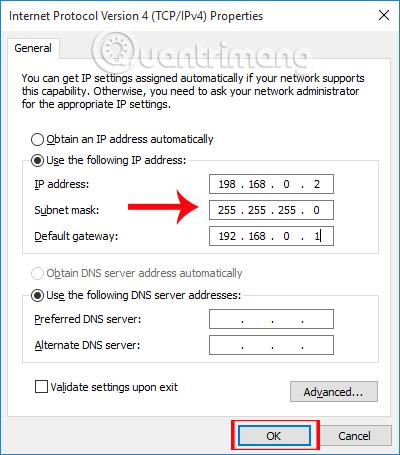
Jednog lijepog dana kada otvorite aplikaciju Webcam i koristite je, iznenada na ekranu dobijete poruku o pogrešci: " Ne možemo pronaći vašu kameru ".
Mnogo je uzroka pogreške. Možda operativni sustav Windows ne može pronaći hardver kamere. Ako je web kamera na vašem računalu neispravna, to također može biti uzrok ove pogreške. Osim toga, sukobi između programa, aplikacija ili usluga s aplikacijom Kamera u sustavu Windows 10 također mogu biti uzrok pogreške. Dakle, kako popraviti pogrešku, pogledajte članak u nastavku s Wiki.SpaceDesktop.
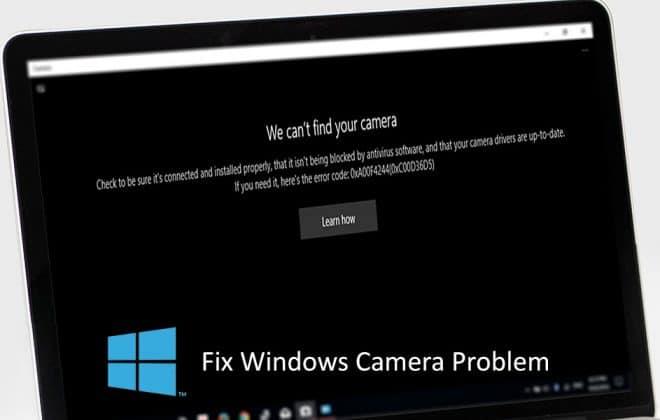
Ispravite pogrešku 0xA00F4244: " Ne možemo pronaći vašu kameru "
Evo nekoliko rješenja za ispravljanje pogreške 0xA00F4244: " Ne možemo pronaći vašu kameru ":
1. Provjerite potrebna dopuštenja za aplikaciju Kamera
U nekim slučajevima, kada neke opcije postavite netočno, to vas slučajno sprječava u korištenju kamere u aplikaciji i uzrokuje pogrešku Ne možemo pronaći vašu kameru. Da biste ispravili grešku:
- Prvo pritisnite kombinaciju tipki Windows + I da biste otvorili prozor postavki.
- U prozoru postavki pronađite i kliknite Privatnost => Kamera.
- Promijenite stanje opcije Neka aplikacije koriste moju kameru na UKLJUČENO.
2. Ponovno postavite aplikaciju kamere
Ako su podaci aplikacije kamere na vašem sustavu oštećeni, tijekom korištenja aplikacije suočit ćete se s mnogim pogreškama, uključujući pogrešku 0xA00F4244: " Ne možemo pronaći vašu kameru ". Da biste ispravili pogrešku 0xA00F4244 kao i druge kodove pogrešaka, možete resetirati aplikaciju kamere i provjeriti nastavlja li se pogreška ili ne.
- Idite na Start => Postavke => Sustav => Aplikacije i značajke .
- Ovdje možete pronaći i kliknuti na opciju Camera aplikacije integriranu u sustav kako biste otvorili aplikaciju.
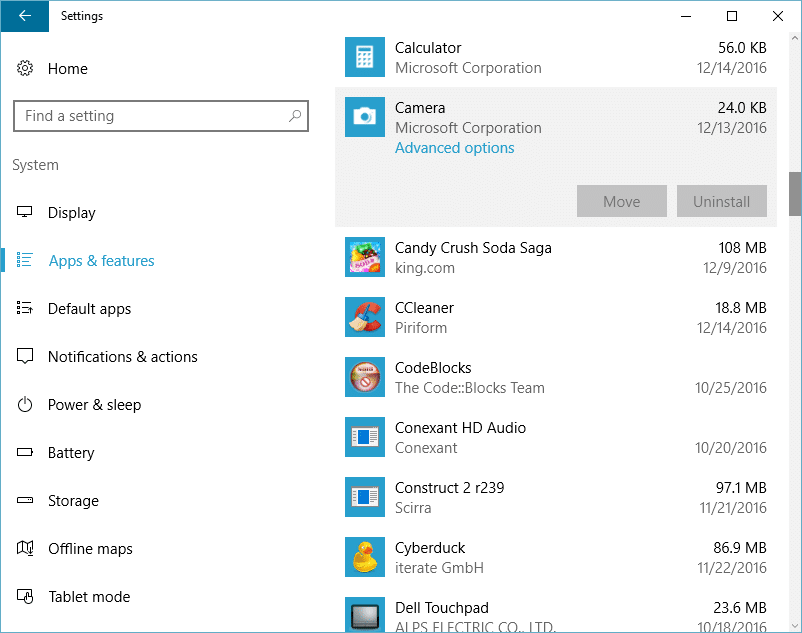
- Zatim kliknite na Napredne opcije .
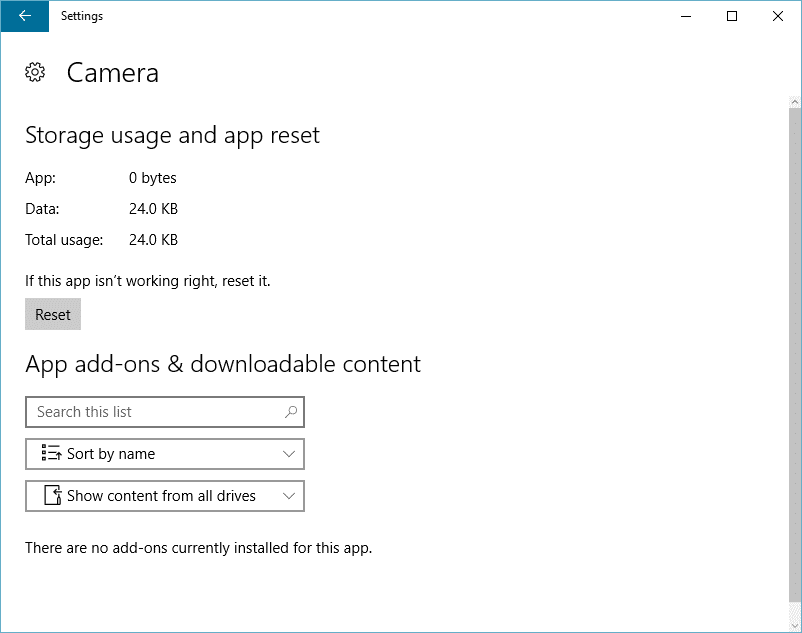
- Kliknite za odabir Reset.
- Nakon što je proces resetiranja završen, pokušajte ponovno otvoriti aplikaciju Kamera i provjerite nastavlja li se pogreška ili ne.
3. Upotrijebite Windows alat za rješavanje problema da popravite pogrešku 0xA00F4244
Aplikacija Windows Troubleshooter pronaći će i otkriti pogreške aplikacije koje se često pojavljuju u operativnom sustavu.
- Otvorite izbornik Start, zatim unesite otklanjanje poteškoća u okvir za pretraživanje i pritisnite Enter.
- U prozoru za rješavanje problema pronađite i kliknite Prikaži sve.
- Pronađite i kliknite za odabir aplikacije Windows Store .
- Slijedite upute na zaslonu kako biste ispravili pogrešku.
4. Ažurirajte ili vratite upravljački program web kamere
Za ažuriranje upravljačkog programa web kamere, slijedite korake u nastavku:
- Prvo pritisnite kombinaciju tipki Windows + R da biste otvorili prozor naredbe Pokreni.
- Unesite devmgmt.msc u naredbeni prozor Run i pritisnite Enter.
- U sljedećem prozoru pronađite i proširite Imaging Devices s popisa upravljačkih programa.
- Desnom tipkom miša kliknite upravljački program web kamere , odaberite Ažuriraj softver upravljačkog programa .
- Kliknite Automatski traži ažurirani softver upravljačkog programa, zatim slijedite upute na zaslonu.
- Ponovo pokrenite računalo i pokušajte ponovo otvoriti aplikaciju kamere da vidite je li pogreška i dalje prisutna.
Za vraćanje upravljačkog programa web kamere, slijedite korake u nastavku:
- U prozoru Upravitelj uređaja proširite odjeljak Uređaji za obradu slike kao u gornjem koraku.
- Pronađite i dvaput kliknite na upravljački program web kamere .
- Kliknite na karticu Driver.
- Zatim kliknite Vraćanje upravljačkog programa i slijedite upute na ekranu.
- Na kraju ponovno pokrenite računalo i provjerite nastavlja li se pogreška ili ne.
5. Podesite postavke registra
Slijedite korake u nastavku:
- Prvo otvorite naredbeni prozor Pokreni, zatim unesite regedit u naredbeni prozor Pokreni i pritisnite Enter za otvaranje prozora Registra.
- U prozoru registra idite do ključa:
HKEY_LOCAL_MACHINE => SOFTVER => Microsoft => Windows Media Foundation => Platforma
- Kliknite desnom tipkom na Platformu i odaberite Novo => DWORD.
- Napravite novu DWORD datoteku i postavite vrijednost na 0.
6. Onemogućite antivirusne programe
Antivirusni programi pomažu u zaštiti vašeg sustava od napada virusa, zlonamjernog softvera, drugog reklamnog softvera, itd. Međutim, ti antivirusni programi i softver mogu biti uzrok. Žrtva vam blokira pristup aplikaciji web kamere. Kako biste ispravili pogrešku, pokušajte onemogućiti antivirusne programe i softver te provjerite postoji li pogreška i dalje.
7. Ponovno instalirajte upravljački program web kamere
- Otvorite prozor Windows Device Manager.
- U prozoru upravitelja uređaja proširite odjeljak Imaging Device , a zatim desnom tipkom miša kliknite upravljački program web kamere.
- Odaberite Deinstaliraj.
- Nakon što ste deinstalirali upravljački program web kamere, kliknite Akcija => Traži promjene hardvera.
- Windows će automatski pronaći i instalirati upravljački program na vaš uređaj.
- Na kraju ponovno pokrenite računalo i provjerite nastavlja li se pogreška ili ne.
Pogledajte još nekoliko članaka u nastavku:
Sretno!
U današnjem članku Quantrimang će sažeti neka često postavljana pitanja o zadanim lozinkama kako bi čitateljima pomogao odgovoriti na pitanja vezana uz ovaj problem.
Ono što vam treba je VPN - koji čini različite opcije jednostavnima, a CyberGhost VPN jedan je od najboljih VPN-ova kada je riječ o jednostavnosti.
Brojne najbolje sigurnosne prakse pojavile su se s porastom multicloud okruženja, a postoje i neki važni koraci koje bi sve organizacije trebale poduzeti dok razvijaju vlastite sigurnosne strategije.
U Microsoftovom operativnom sustavu Windows Vista DreamScene je omogućio postavljanje dinamičke pozadine za računala, ali osam godina kasnije još uvijek nije dostupan na Windows 10. Zašto je ovaj običaj godinama predstavljao vraćanje u prošlost i što možemo učiniti da to promijenimo?
Ako želimo spojiti dva prijenosna računala na mrežu, možemo koristiti mrežni kabel i zatim promijeniti IP adrese dvaju računala i to je to.
Kada Windows prikaže pogrešku "Nemate dopuštenje za spremanje na ovoj lokaciji", to će vas spriječiti u spremanju datoteka u željene mape.
Syslog Server važan je dio arsenala IT administratora, osobito kada je riječ o upravljanju zapisima događaja na centraliziranoj lokaciji.
Pogreška 524: Došlo je do isteka vremena je kod HTTP statusa specifičan za Cloudflare koji označava da je veza s poslužiteljem zatvorena zbog isteka vremena.
Šifra pogreške 0x80070570 uobičajena je poruka o pogrešci na računalima, prijenosnim računalima i tabletima s operativnim sustavom Windows 10. Međutim, pojavljuje se i na računalima s operativnim sustavima Windows 8.1, Windows 8, Windows 7 ili starijim.
Pogreška plavog ekrana smrti BSOD PAGE_FAULT_IN_NONPAGED_AREA ili STOP 0x00000050 je pogreška koja se često pojavljuje nakon instaliranja upravljačkog programa hardverskog uređaja ili nakon instaliranja ili ažuriranja novog softvera, au nekim slučajevima uzrok je pogreška zbog oštećene NTFS particije.








